首页 > 电脑教程
小编教你解决win7系统Ie图标删不掉的方案
admin 2021-11-21 03:52:42 电脑教程
今天教大家一招关于win7系统IE图标删不掉的解决方法,近日一些用户反映win7系统IE图标删不掉这样一个现象,当我们遇到win7系统IE图标删不掉这种情况该怎么办呢?我们可以我们同时按住快捷键WIN+R,然后在切出的运行对话框里输入"regedit”,点击确定之后就会弹出注册表编辑器,在该编辑器里,我们依次双击打开KEY_LOCAL_MACHINE/SOFTWARE/Microsoft/Windows/CurrentVersion/Explorer/Desktop/NameSpace这一选项下面跟随小编脚步看看win7系统IE图标删不掉详细的解决方法:
方法/步骤
1:首先,大家检查一下自己的电脑桌面上是否有下图的图标,如果有但是我们几乎不怎么使用这款浏览器的情况下,我们其实应该将其删除掉
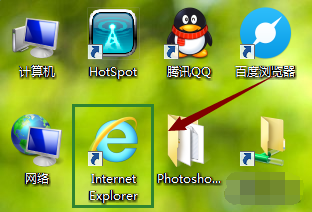
2:这时,我们同时按住快捷键WIN+R,然后在切出的运行对话框里输入"regedit”,点击确定之后就会弹出注册表编辑器
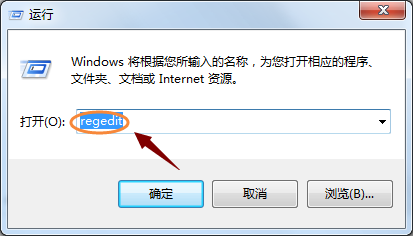
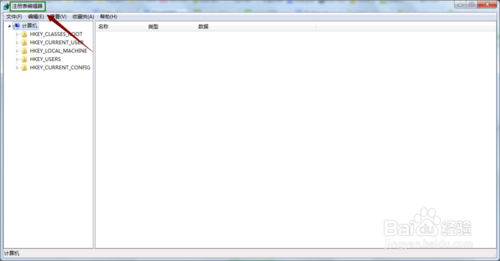
3:在该编辑器里,我们依次双击打开KEY_LOCAL_MACHINE/SOFTWARE/Microsoft/Windows/CurrentVersion/Explorer/Desktop/NameSpace这一选项,如图
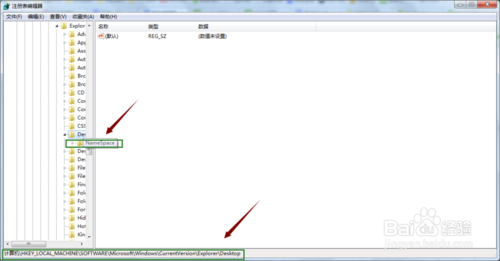
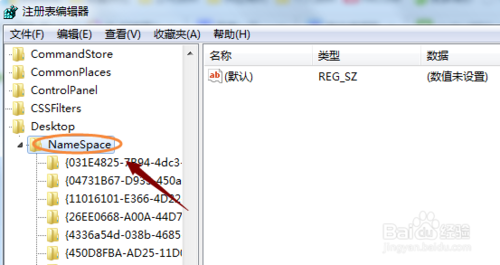
4:然后点击NameSpace这一键值,接着依次点击编辑器上面的"文件"——"导出",笔者建议将该文件导出到桌面以便查找,然后建立一个文本文档,接着通过该文本文档形式打开导出的注册表项,如图
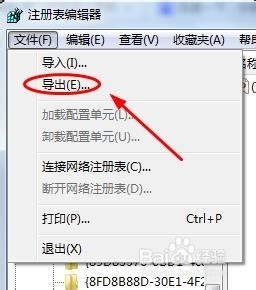
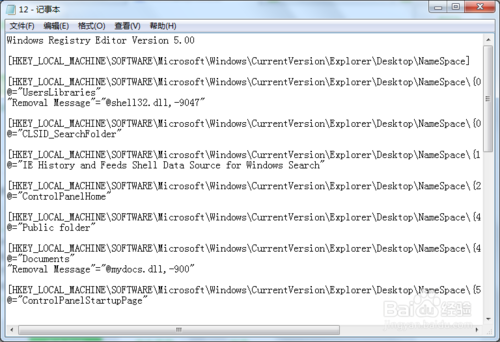
5:然后在该文本文档里搜索名为”Internet Explorer“的键值,然后复制该键值前面的控件号,然后在注册表编辑器里找到该控件号将其删除就搞定了
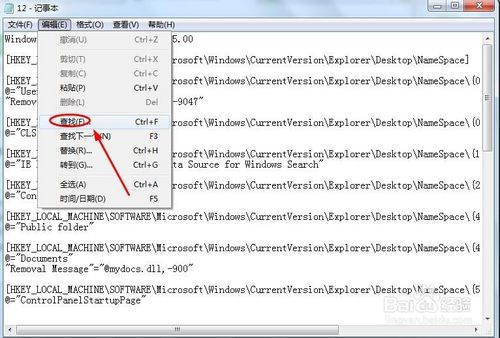
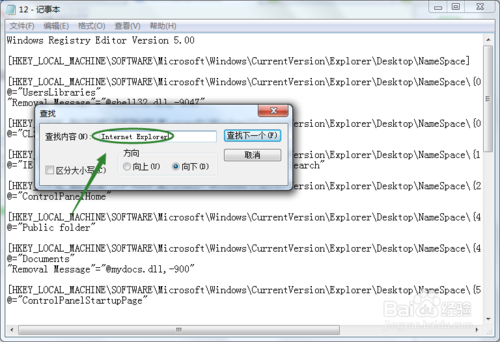
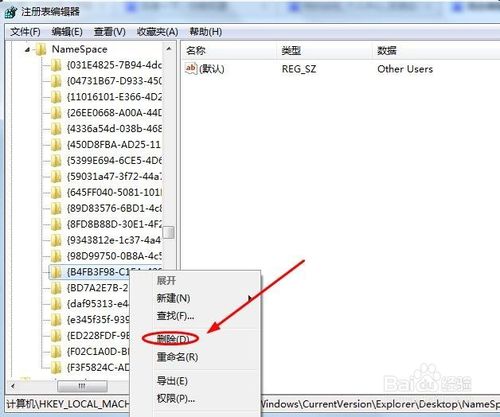
到这里本文关于win7系统Ie图标删不掉的解决方法就结束了,大家都会操作了吗?不会的朋友赶快来学习一下吧。
相关教程推荐
- 2021-11-01 win7时间设置,win7时间设置不能确定
- 2021-11-21 教你恢复xp系统桌面Ie图标找回的妙计
- 2021-11-17 主编研习xp系统桌面Ie图标不见了的图文技巧
- 2021-10-26 小编为你win8系统创建IE图标快捷方式的图文步骤
- 2021-10-30 技术编辑练习win8系统桌面添加IE图标的具体教程
- 2021-11-20 快速修复win8系统桌面ie图标不见找回的详细方案
- 2021-11-18 手把手为你win8系统把ie图标快捷启动方式放到桌
- 2021-11-08 技术编辑应对win10系统桌面Ie图标无法删除的法子
- 2021-11-18 技术员调解win10系统桌面Ie图标消失不见的修复步
- 2021-08-27 小编教你win10系统在桌面添加ie图标的详细方案
热门教程